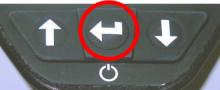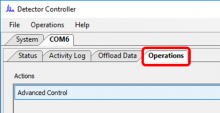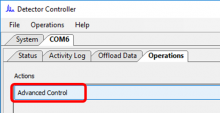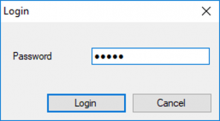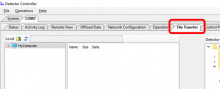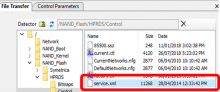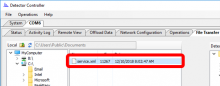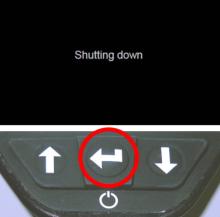Last Updated: 04/25/2025 1:40 AM
The following table lists all the components that make up the document.
Activez ou désactivez le Wi-Fi du RadSeeker de manière permanente en utilisant l’accès au niveau de la maintenance d’usine. Cette procédure peut être effectuée au moyen de l’utilitaire du dispositif RadSeeker qui figure dans le logiciel HATS.
Avant l’arrivée, informez les opérateurs du travail prévu et de sa durée.
1)Mise à jour de toutes les images au format PNG.
2)Texte mis à jour pour correspondre à la terminologie de formation existante et préparer la diffusion par l’application.
3)Étapes ajoutées pour assurer la cohérence avec d’autres documents
4032 - 4019 - Préparez l’équipement; Remark:
4019 - Préparez l’équipement
Préparez l’équipement
5599 - 5598 - Obtenez le mot de passe du mode Service pour l’appareil; Remark:5597
5598 - Obtenez le mot de passe du mode Service pour l’appareil
Obtenez le mot de passe du mode Service pour l’appareil
5597 - Le mot de passe est spécifique au numéro de série. Obtenez l’aide des services t...
Le mot de passe est spécifique au numéro de série. Obtenez l’aide des services techniques du NSDD ou du support expert.
2348 - 2295 - Vérifiez que la charge de la pile est suffisante; Remark:2301
2295 - Vérifiez que la charge de la pile est suffisante
Vérifiez que la charge de la pile est suffisante
2301 - Ouvrez le compartiment de la batterie pour vérifier le niveau de charge.
Ouvrez le compartiment de la batterie pour vérifier le niveau de charge.

2302 - Remplacez la batterie ou chargez l’instrument si moins de deux (2) barres sont v...
Remplacez la batterie ou chargez l’instrument si moins de deux (2) barres sont visibles.
4723 - 220 - Allumez l’instrument; Remark:4721
220 - Allumez l’instrument
Allumez l’instrument
4721 - Appuyez sur le bouton ENTRÉE et maintenez-le enfoncé jusqu’à ce que l’écran s’al...
Appuyez sur le bouton ENTRÉE et maintenez-le enfoncé jusqu’à ce que l’écran s’allume (3 à 5 secondes).
2462 - 1430 - Attendez que l’instrument termine la séquence de démarrage; Remark:2306
612 - ATTENDEZ que l’instrument termine la séquence de démarrage
ATTENDEZ que l’instrument termine la séquence de démarrage
2306 - L’instrument entrera automatiquement en mode Détecter après la stabilisation du ...
L’instrument entrera automatiquement en mode Détecter après la stabilisation du système.

5600 - 5596 - Vérifiez que l’ordinateur est sous tension; Remark:
5596 - Vérifiez que l’ordinateur est sous tension
Vérifiez que l’ordinateur est sous tension
5595 - 5594 - Établissez une connexion entre l’ordinateur et RadSeeker; Remark:
5594 - Établissez une connexion entre l’ordinateur et RadSeeker
Établissez une connexion entre l’ordinateur et RadSeeker
3721 - 3601 - Connectez l’instrument à l’ordinateur; Remark:3607
3601 - Connectez l’instrument à l’ordinateur
Connectez l’instrument à l’ordinateur
3607 - Utilisez un câble USB-A vers Mini-USB fourni avec le RadSeeker.
Utilisez un câble USB-A vers Mini-USB fourni avec le RadSeeker.
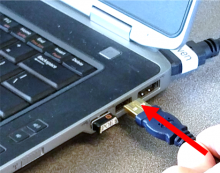
3651 - Si le logiciel Detector Controller ne démarre pas automatiquement, double-clique...
Si le logiciel Detector Controller ne démarre pas automatiquement, double-cliquez sur l’icône. Cliquez sur Fichier puis sur Connecter et sélectionnez un port COM pour établir une connexion avec l’instrument.

3722 - 3635 - Attendez que le logiciel Detector Controller s’ouvre; Remark:3652
3635 - Attendez que le logiciel Detector Controller s’ouvre
Attendez que le logiciel Detector Controller s’ouvre
3652 - Detector Controller s’ouvre automatiquement en affichant l’onglet Transférer les...
Detector Controller s’ouvre automatiquement en affichant l’onglet Transférer les données.
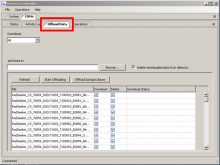
5581 - Si l’ordinateur ne peut pas se connecter au RadSeeker, reportez-vous à DET-HHD-S...
Si l’ordinateur ne peut pas se connecter au RadSeeker, reportez-vous à DET-HHD-SMD-OP04, Installation du logiciel Detector Controller avec le RadSeeker.
5593 - 5592 - Accédez au mode Service; Remark:
5592 - Accédez au mode Service
Accédez au mode Service
5648 - 5647 - Sélectionnez l’onglet Opérations; Remark:5649
5647 - Sélectionnez l’onglet Opérations
Sélectionnez l’onglet Opérations
5640 - 5639 - Cliquez sur Contrôle avancé; Remark:5650
5639 - Cliquez sur Contrôle avancé
Cliquez sur Contrôle avancé
5641 - 5636 - Saisissez le mot de passe du mode Service et cliquez sur Connexion; Remark:5651
5637- : Certains changements apportés en mode Service peuvent entraîner une dégradation ...
Certains changements apportés en mode Service peuvent entraîner une dégradation critique des fonctions de l’instrument, nécessitant son retour au fournisseur pour réparation.
5638- : Le mot de passe du mode Service est différent du mot de passe du mode Avancé fou...
Le mot de passe du mode Service est différent du mot de passe du mode Avancé fourni avec l’appareil. Contactez les services techniques du NSDD pour obtenir ce mot de passe.
5636 - Saisissez le mot de passe du mode Service et cliquez sur Connexion
Saisissez le mot de passe du mode Service et cliquez sur Connexion
5591 - 5590 - Déplacez le fichier de configuration vers l’ordinateur; Remark:
5590 - Déplacez le fichier de configuration vers l’ordinateur
Déplacez le fichier de configuration vers l’ordinateur
5642 - 5635 - Sélectionnez l’onglet Transfert de fichiers; Remark:5652
5635 - Sélectionnez l’onglet Transfert de fichiers
Sélectionnez l’onglet Transfert de fichiers
5643 - 5634 - Accédez au dossier Control; Remark:5633
5634 - Accédez au dossier Control
Accédez au dossier Control
5633 - Pour localiser le dossier Control, développez la structure du répertoire à droit...
Pour localiser le dossier Control, développez la structure du répertoire à droite de l’écran puis double-cliquez sur NAND_Flash, sur HPRDS et enfin sur Control.
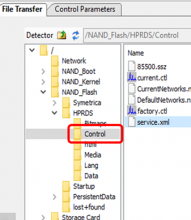
5644 - 5632 - Sélectionnez le fichier service.xml; Remark:5653
5632 - Sélectionnez le fichier service.xml
Sélectionnez le fichier service.xml
5645 - 5631 - Choisissez un dossier local sur votre ordinateur; Remark:5630
5631 - Choisissez un dossier local sur votre ordinateur
Choisissez un dossier local sur votre ordinateur
5630 - Sur le côté gauche (local) de la fenêtre Detector Controller, développez la stru...
Sur le côté gauche (local) de la fenêtre Detector Controller, développez la structure des fichiers My Computer pour sélectionner le dossier souhaité : le chemin est indiqué en haut de la structure des dossiers.
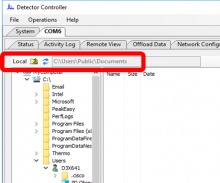
5646 - 5629 - Lancez le transfert de RadSeeker vers l’ordinateur; Remark:5628
5629 - Lancez le transfert de RadSeeker vers l’ordinateur
Lancez le transfert de RadSeeker vers l’ordinateur
5628 - Cliquez sur la flèche verte pointant vers la gauche pour transférer le fichier d...
Cliquez sur la flèche verte pointant vers la gauche pour transférer le fichier de RadSeeker vers l’ordinateur.
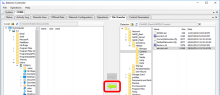
5589 - 5588 - Modifiez le fichier de configuration; Remark:
5588 - Modifiez le fichier de configuration
Modifiez le fichier de configuration
5624 - 5623 - Ouvrez le fichier service.xml; Remark:5622
5623 - Ouvrez le fichier service.xml
Ouvrez le fichier service.xml
5622 - Sans fermer le logiciel Detector Controller, ouvrez le fichier service.xml à l’a...
Sans fermer le logiciel Detector Controller, ouvrez le fichier service.xml à l’aide du Notepad ou d’un autre programme d’édition de texte.
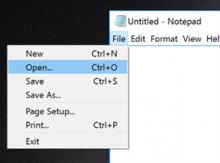
5625 - 5621 - Localisez le paramètre Wi-Fi; Remark:5620
5621 - Localisez le paramètre Wi-Fi
Localisez le paramètre Wi-Fi
5620 - Dans le fichier service.xml, localisez la ligne qui indique .
Dans le fichier service.xml, localisez la ligne qui indique
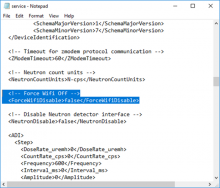
5626 - 5618 - Modifiez le statut Wi-Fi; Remark:5617
5619- : Ne modifiez aucun autre paramètre dans le fichier service.xml.
Ne modifiez aucun autre paramètre dans le fichier service.xml.
5618 - Modifiez le statut Wi-Fi
Modifiez le statut Wi-Fi
5617 - Pour désactiver le Wi-Fi, modifiez la ligne pour qu’elle indique : truePour acti...
Pour désactiver le Wi-Fi, modifiez la ligne pour qu’elle indique : true
Pour activer le Wi-Fi, modifiez la ligne pour qu’elle indique : false
5627 - 5616 - Enregistrez le fichier service.xml; Remark:5615
5616 - Enregistrez le fichier service.xml
Enregistrez le fichier service.xml
5615 - Cliquez sur Fichier puis sur Enregistrer.
Cliquez sur Fichier puis sur Enregistrer.
5587 - 5586 - Transférez le fichier service.xml modifié; Remark:
5586 - Transférez le fichier service.xml modifié
Transférez le fichier service.xml modifié
5611 - 5610 - Revenez au logiciel Detector Controller; Remark:
5610 - Revenez au logiciel Detector Controller
Revenez au logiciel Detector Controller
5612 - 5609 - Sélectionnez service.xml sur l’ordinateur; Remark:5654
5609 - Sélectionnez service.xml sur l’ordinateur
Sélectionnez service.xml sur l’ordinateur
5613 - 5608 - Cliquez sur la flèche verte pour lancer le transfert depuis l’ordinateur vers le...; Remark:5607
5608 - Cliquez sur la flèche verte pour lancer le transfert depuis l’ordinateur vers le...
Cliquez sur la flèche verte pour lancer le transfert depuis l’ordinateur vers le RadSeeker
5607 - Cela écrasera la version sur le RadSeeker.
Cela écrasera la version sur le RadSeeker.
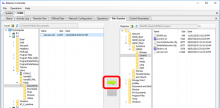
5606 - 5602 - Fermez le logiciel Detector Controller; Remark:3656
5602 - Fermez le logiciel Detector Controller
Fermez le logiciel Detector Controller
5585 - 5584 - Vérifiez le statut Wi-Fi; Remark:
5584 - Vérifiez le statut Wi-Fi
Vérifiez le statut Wi-Fi
2497 - 313 - Éteignez l’instrument; Remark:2330
313 - Éteignez l’instrument
Éteignez l’instrument
2330 - Appuyez sur ENTRÉE jusqu’à ce que l’écran affiche Extinction.
Appuyez sur ENTRÉE jusqu’à ce que l’écran affiche Extinction.
4723 - 220 - Allumez l’instrument; Remark:4721
220 - Allumez l’instrument
Allumez l’instrument
4721 - Appuyez sur le bouton ENTRÉE et maintenez-le enfoncé jusqu’à ce que l’écran s’al...
Appuyez sur le bouton ENTRÉE et maintenez-le enfoncé jusqu’à ce que l’écran s’allume (3 à 5 secondes).
5605 - 5604 - Confirmez la modification des paramètres; Remark:5603
5604 - Confirmez la modification des paramètres
Confirmez la modification des paramètres
5603 - L’icône en haut à droite de l’écran indique le statut Wi-Fi.
L’icône en haut à droite de l’écran indique le statut Wi-Fi.
5655 - Wi-Fi désactivé :
Wi-Fi désactivé :

5656 - Wi-Fi activé :
Wi-Fi activé :
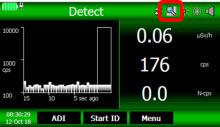
322 - 321 - Consignez les actions de maintenance; Remark:
321 - Consignez les actions de maintenance
Consignez les actions de maintenance
2869 - 2585 - Consignez la maintenance effectuée; Remark:2866
2585 - Consignez la maintenance effectuée
Consignez la maintenance effectuée
2866 - Enregistrez les observations, les horodatages et les résultats dans le rapport d...
Enregistrez les observations, les horodatages et les résultats dans le rapport de maintenance corrective.
4706 - 4705 - Soumettez le rapport; Remark:4864
4705 - Soumettez le rapport
Soumettez le rapport
4864 - Comme spécifié par l’encadrement ou les obligations contractuelles.
Comme spécifié par l’encadrement ou les obligations contractuelles.